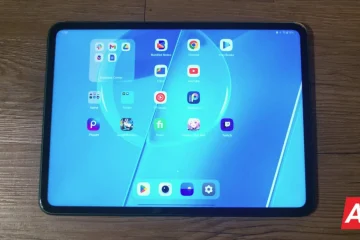Mit der Veröffentlichung von iOS 16 hat Apple einige neue Funktionen für iMessage eingeführt, wie z. B. das Bearbeiten einer Nachricht nach dem Senden. Sie können auch ganz einfach Sprachnachrichten über iMessage senden und empfangen. Schwierig wird es, wenn Sie Ihre Sprachnachrichten nicht mit hoher Lautstärke abhören können.
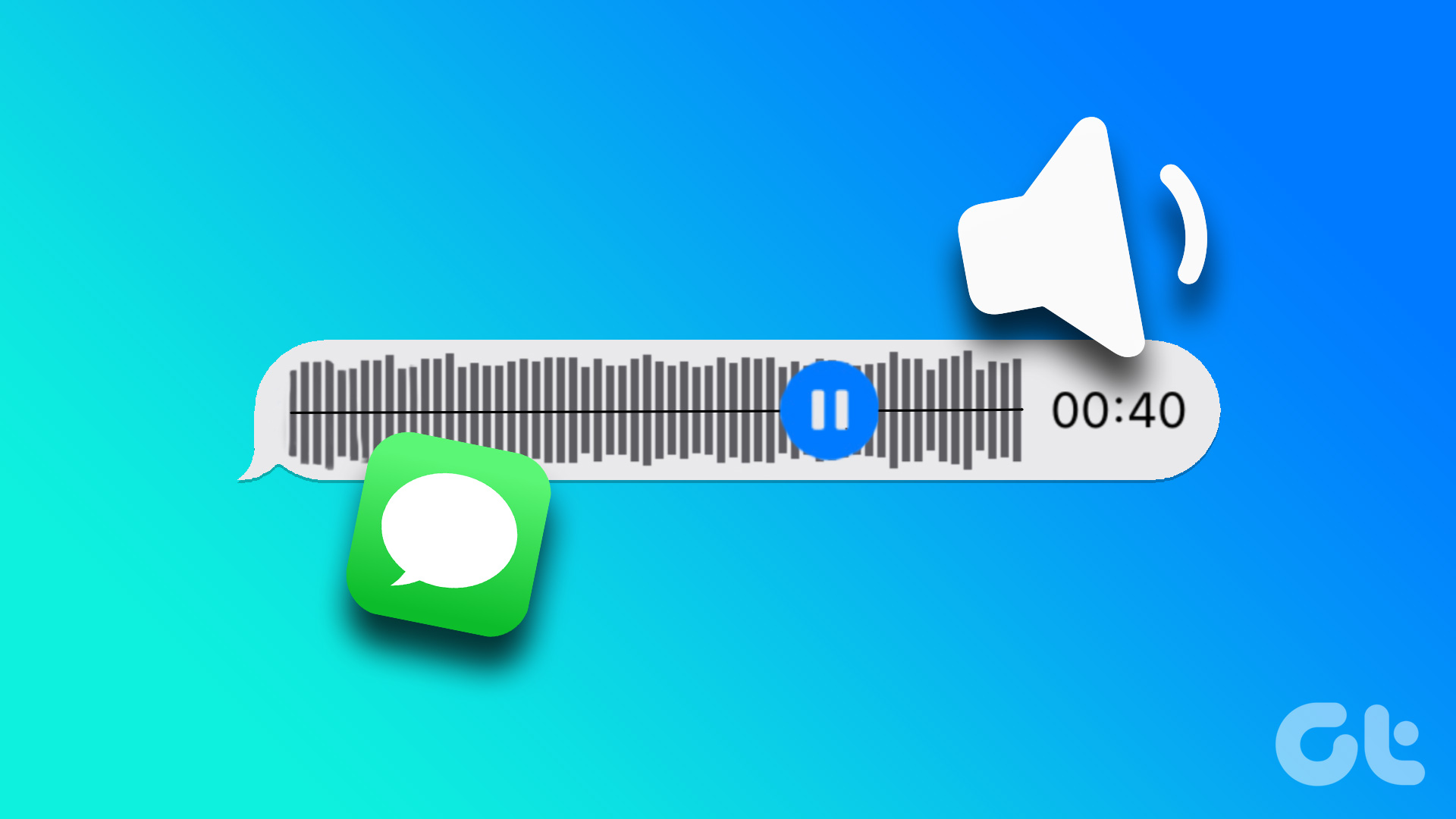
Einige Nutzer haben sich über niedrige Lautstärkepegel beschwert, während sie Sprachnachrichten abhörten iMessage. Wenn dieses Problem auf Ihrem iPhone auftritt, finden Sie hier die besten Lösungen für die Wiedergabe von iMessage-Sprachnachrichten mit geringer Lautstärke.
1. Aktivieren Sie den Lautsprecher auf iMessage
Beginnend mit einigen grundlegenden Lösungen können Sie versuchen, den Lautsprecher zu aktivieren, während Sie eine Sprachnachricht auf iMessage abhören. Standardmäßig müssen Sie Ihr iPhone anheben und an Ihr Ohr halten, um eine Sprachnachricht abzuhören. So können Sie den Lautsprecher aktivieren und sehen, ob das Problem behoben ist.
Schritt 1: Öffnen Sie Nachrichten auf Ihrem iPhone.
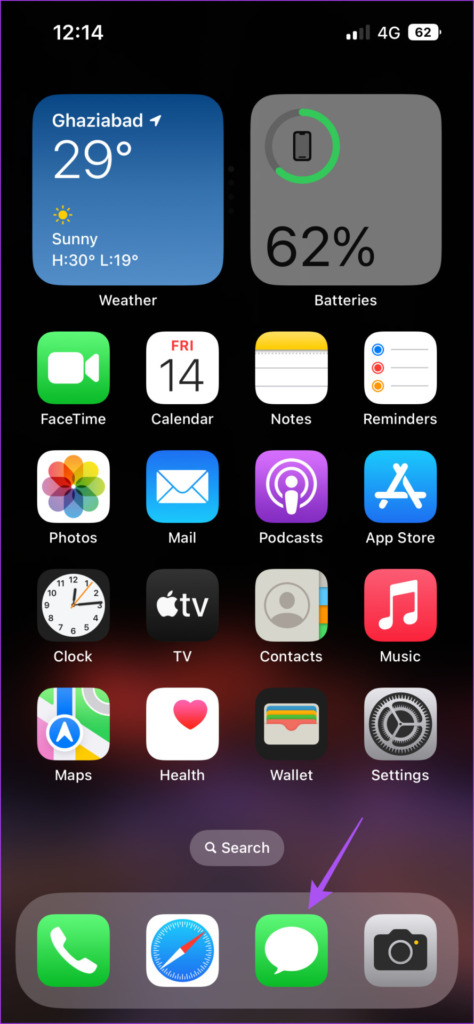
Schritt 2: Tippen Sie auf den Chat, der enthält die Sprachnachricht.
Schritt 3: Tippen Sie auf das Wiedergabesymbol in der Sprachnachricht.
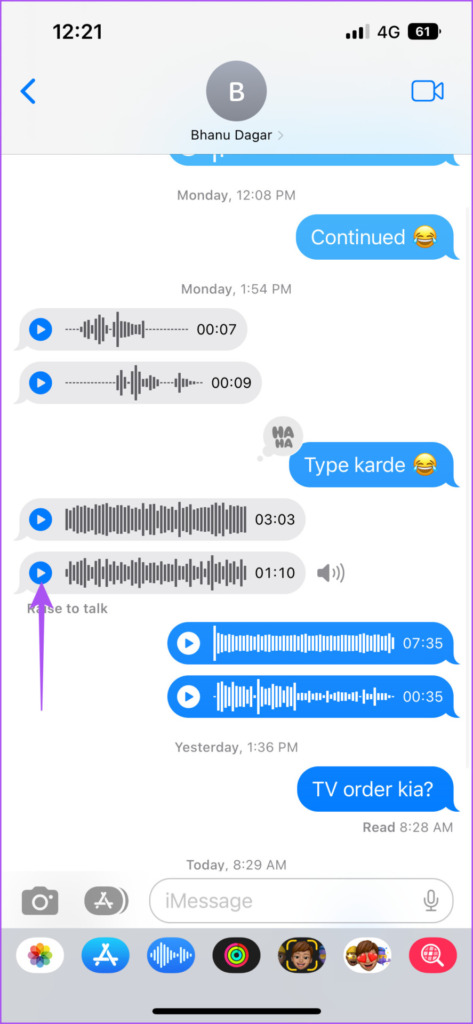
Schritt 4: Tippe auf das Lautsprechersymbol rechts neben der Stimme Nachricht.
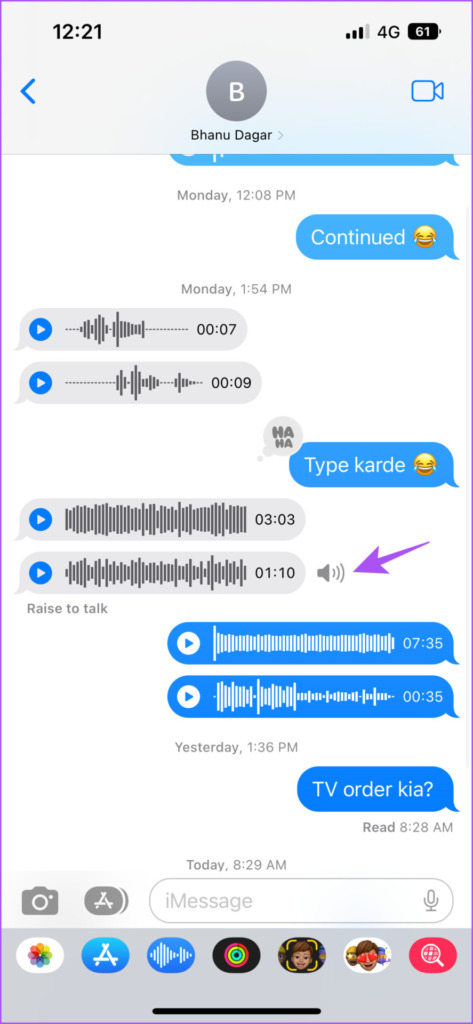
2. Überprüfen Sie die iPhone-Lautstärke
Wenn Sie Ihre Sprachnachrichten nicht abhören können, obwohl Sie den Lautsprecher eingeschaltet haben, empfehlen wir Ihnen, die Lautstärke Ihres iPhones zu überprüfen. Möglicherweise haben Sie zuvor die Lautstärke reduziert, um die Umgebung beim Medienkonsum auf Ihrem iPhone nicht zu stören. Drücken Sie die Lauter-Taste auf der rechten Seite Ihres iPhones, um die Lautstärke zu erhöhen. Sie können sich auch auf unseren Beitrag beziehen, um die besten Korrekturen für Sound zu finden, der auf dem iPhone nicht funktioniert.
3. Anheben zum Abhören von Sprachnachrichten deaktivieren
Standardmäßig können Sie Sprachnachrichten auf iMessage abhören, indem Sie Ihr iPhone anheben und an Ihr Ohr halten. Wenn die Lautstärke beim Abhören von Sprachnachrichten auf iMessage immer noch niedrig ist, können Sie versuchen, die Funktion „Anheben zum Zuhören“ zu deaktivieren. So geht’s.
Schritt 1: Öffnen Sie die Einstellungen-App auf Ihrem iPhone.
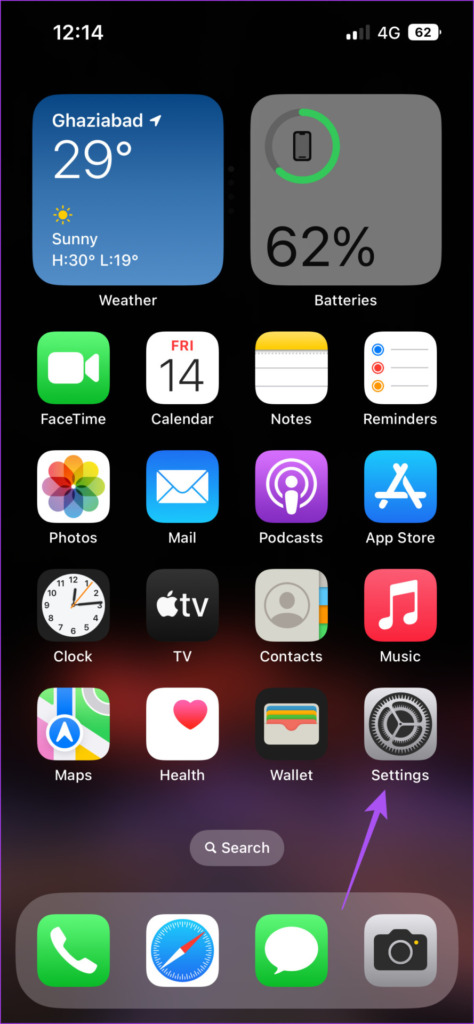
Schritt 2: Scrollen Sie nach unten und tippen Sie auf Nachrichten.
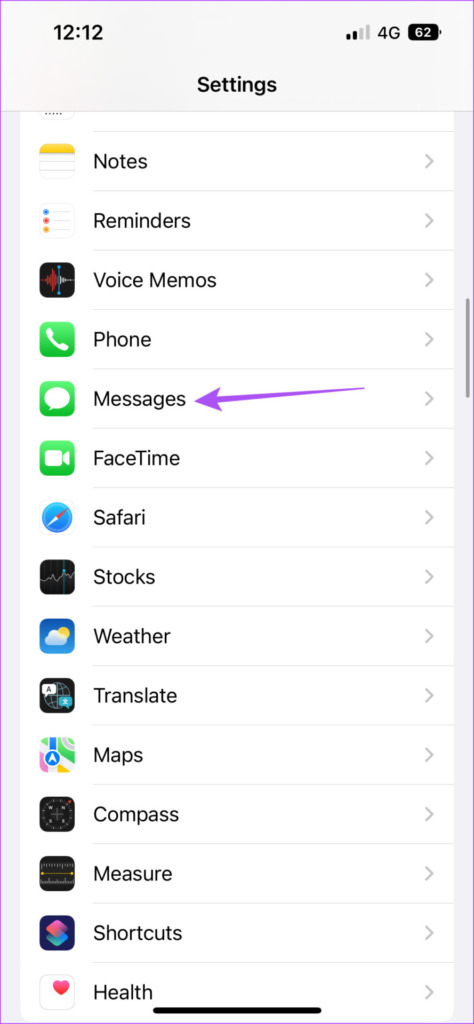
Schritt 3: Scrollen Sie nach unten und tippen Sie auf den Schalter neben Raise To Listen, um die Zukunft zu deaktivieren.
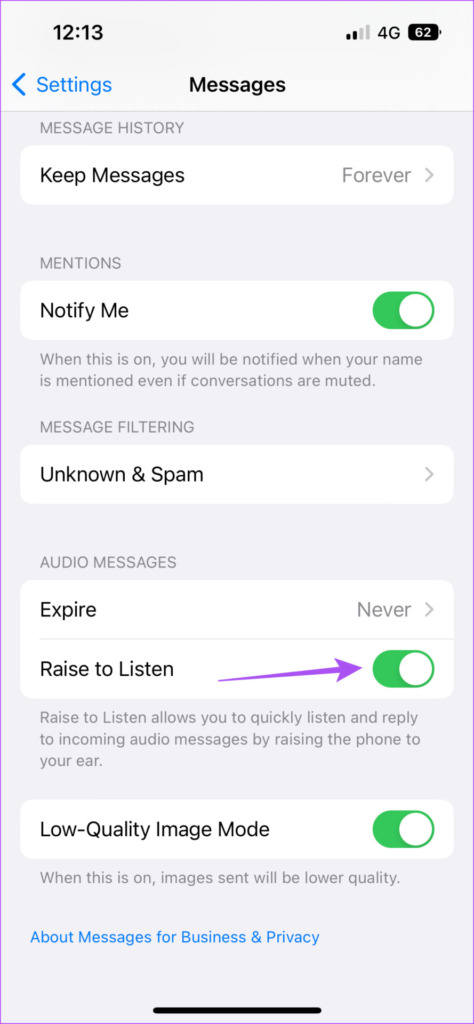
Schritt 4: Schließen Sie die App”Einstellungen”und öffnen Sie”Nachricht”, um zu prüfen, ob das Problem mit der Lautstärke von Sprachnachrichten behoben ist.
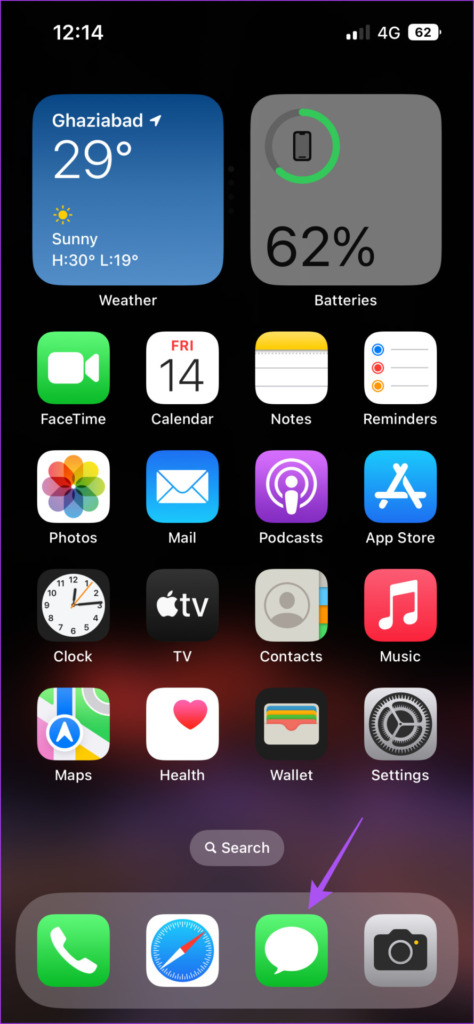
4. Beenden erzwingen und Nachrichten-App neu starten
Obwohl iPhones für eine gute App-Verwaltung im Hintergrund bekannt sind, können Sie versuchen, das Beenden und Neustarten der Nachrichten-App zu erzwingen, um zu sehen, ob dieses Problem behoben ist. Immer wenn eine App auf Ihrem iPhone nicht mehr richtig funktioniert, sollten Sie das Beenden erzwingen und die App neu starten, da die meisten App-bezogenen Probleme wahrscheinlich durch Befolgen dieser Lösung gelöst werden.
Schritt 1: Wischen Sie auf dem Startbildschirm Ihres iPhones von unten nach oben und halten Sie ihn gedrückt, um Karten für Apps anzuzeigen, die in der Hintergrund-App ausgeführt werden.
Schritt 2: Suchen Sie nach der Nachrichten-App und wischen Sie nach oben, um es aus dem Hintergrund zu entfernen.
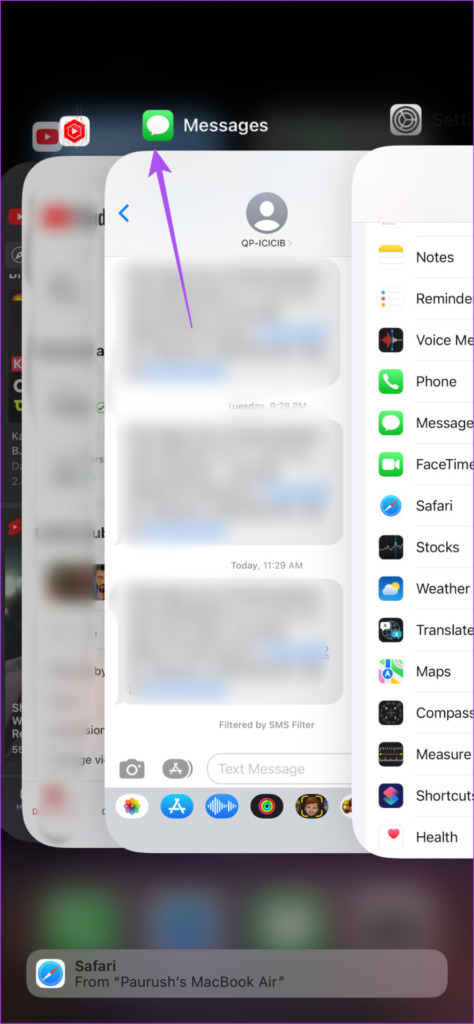
Schritt 3: Starten Sie die Nachrichten-App neu und hören Sie sich eine Sprachnachricht an, um zu sehen, ob das Problem behoben ist.
5. iMessage deaktivieren und wieder aktivieren
Die nächste Lösung, die wir empfehlen, ist das Deaktivieren und erneute Aktivieren des iMessage-Dienstes auf Ihrem iPhone. Dieser Schritt lädt alle Ihre Nachrichten neu, einschließlich der Sprachnachrichten. So geht’s.
Schritt 1: Öffnen Sie die Einstellungen auf Ihrem iPhone.
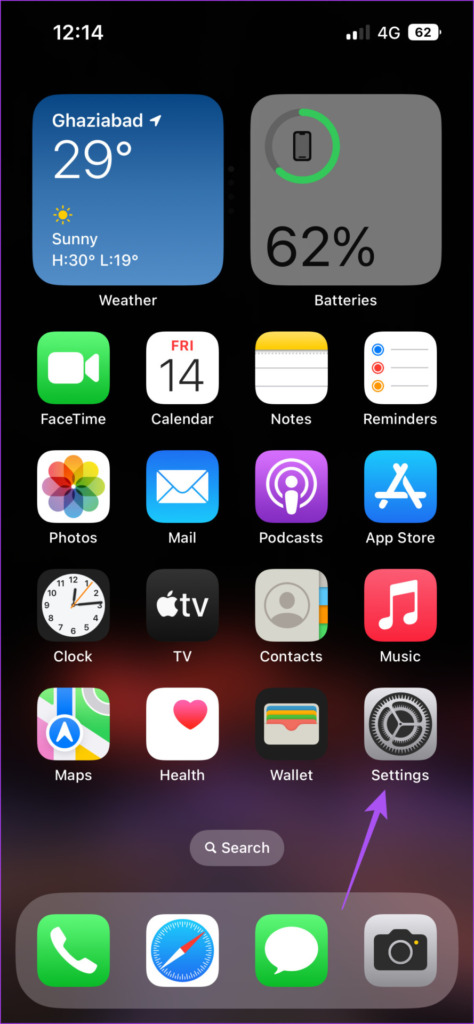
Schritt 2: Scrollen Sie nach unten und tippen Sie auf Nachrichten.
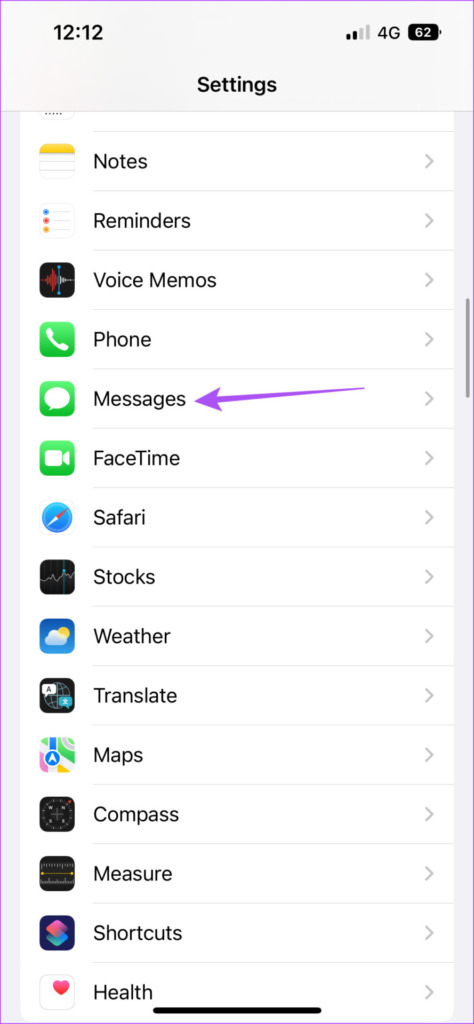
Schritt 3: Tippen Sie auf schalten Sie neben iMessage um, um den Dienst zu deaktivieren.
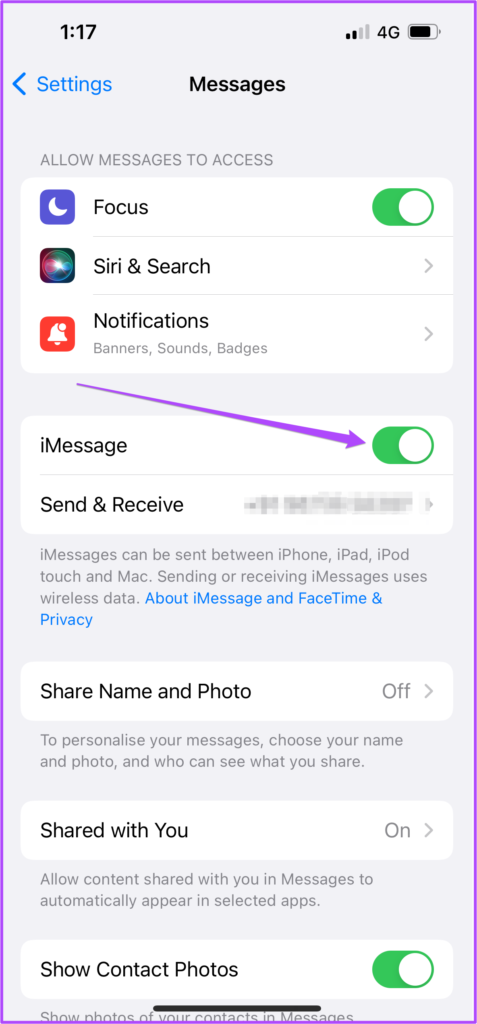
Schritt 4: Warten Sie einige Minuten und tippen Sie erneut auf den Schalter, um iMessage wieder zu aktivieren.
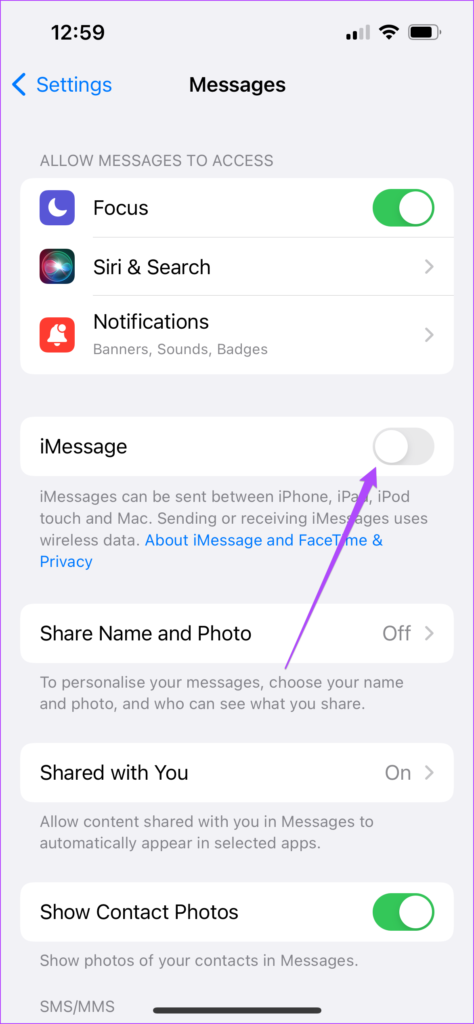
Schritt 5: Schließen Sie nach der Reaktivierung des Dienstes die Einstellungen-App und öffnen Sie Nachrichten, um zu prüfen, ob das Problem gelöst ist.
6. Aktualisieren Sie die iOS-Version
Die letzte Lösung, die wir empfehlen, ist die Aktualisierung der Version der Nachrichten-App auf Ihrem iPhone. Dazu müssen Sie nach einem iOS-Update suchen, da es sich um eine System-App handelt. Die aktuelle Version der Nachrichten-App, die einige Fehler oder Störungen enthält, die dieses Problem verursachen.
Schritt 1: Öffnen Sie die Einstellungen auf Ihrem iPhone.
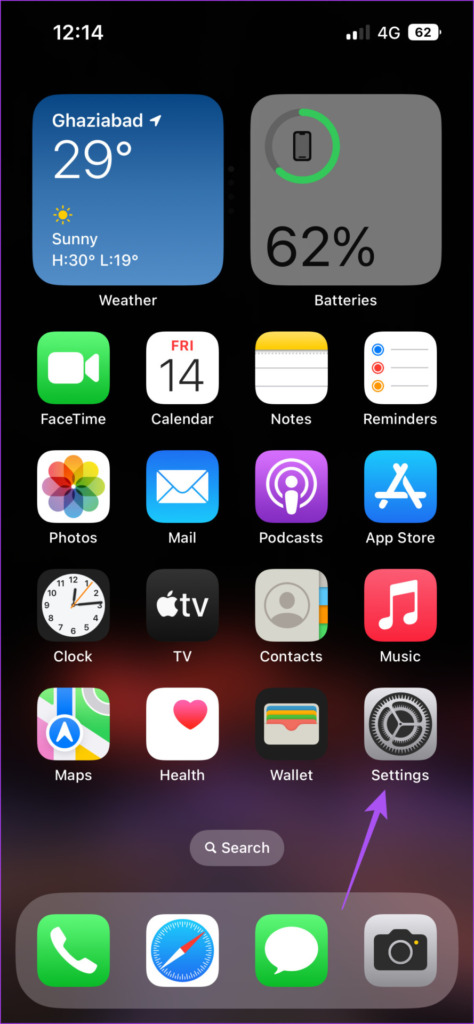
Schritt 2: Scrollen Sie etwas nach unten und Tippen Sie auf Allgemein.
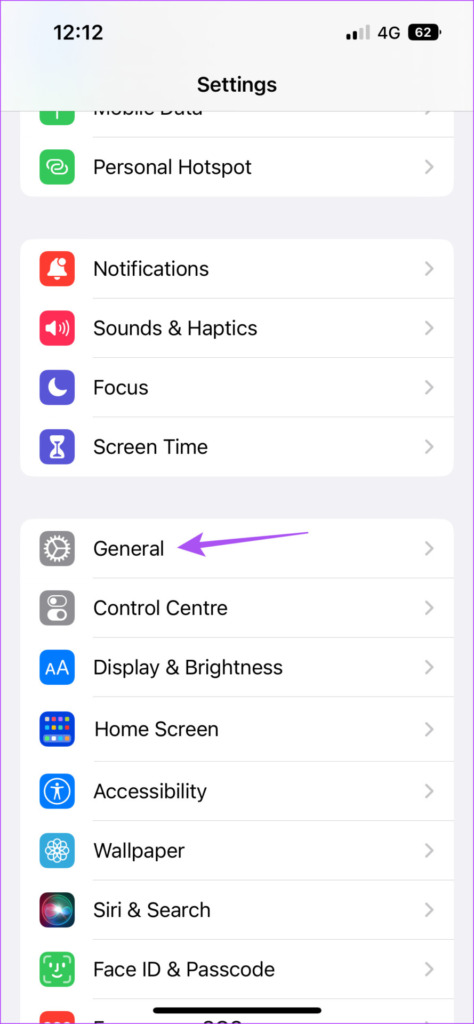
Schritt 3: Tippen Sie auf Softwareaktualisierung.

Schritt 4: Wenn ein iOS-Update verfügbar ist, laden Sie es herunter und installieren Sie es.
Schritt 5: Öffnen Sie nach Abschluss der Installation die Nachrichten-App und prüfen Sie, ob das Problem behoben ist.
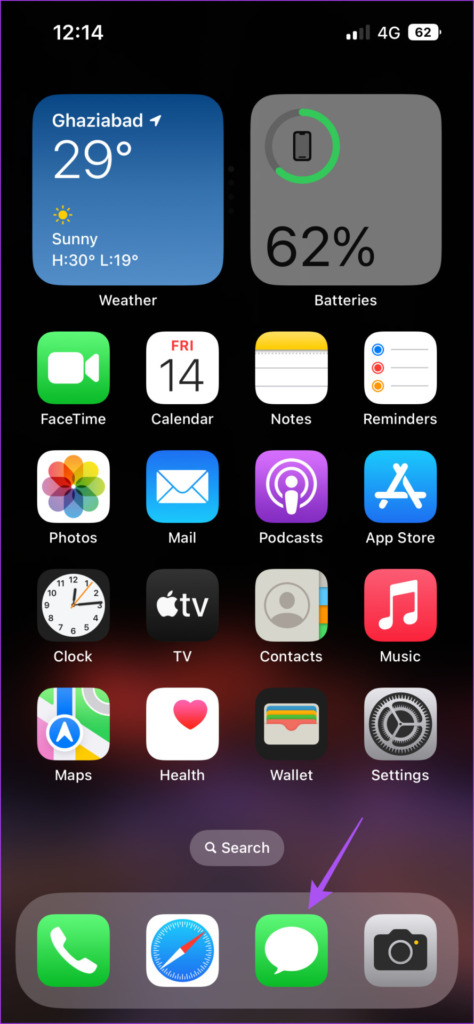
Sprachnachrichten abhören
iMessage ist immer noch eine eine großartige Möglichkeit, sich mit Ihren Freunden und Ihrer Familie zu verbinden. Es hat fast alle Funktionen, die Sie sich vorstellen können, wenn es darum geht, eine gute Internet-Messaging-App zu sein.